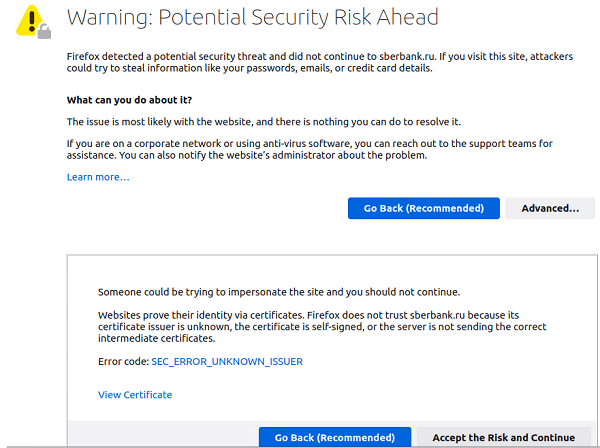- Как обновить корневые сертификаты на Linux пошаговая инструкция
- Обсуждение
- Добавление сертификатов в базу данных NSS
- Загрузка пакета с сертификатами
- Установка вручную
- Вики IT-KB
- Обзор
- Пакет ca-certificates
- Запуск файлов с корневыми сертификатами в Chromium
- Загрузка корневых сертификатов из центра доверия
- Хранение корневых сертификатов в локальном каталоге
- Как добавить корневой сертификат в доверенные в Linux в веб браузеры
- 1. Firefox
- 2. Chrome и Chromium
- 3. Opera
- Как добавить сертификат Центра Сертификации CA в доверенные в Linux
- Видео:
- Установка российских корневых сертификатов в Ubuntu
Как обновить корневые сертификаты на Linux пошаговая инструкция
Корневые сертификаты играют важную роль в обеспечении безопасности веб-сайтов. Эти сертификаты выдаются доверенными центрами сертификации, и каждый веб-сайт должен иметь действительный корневой сертификат для своей работы. Однако со временем корневые сертификаты могут устареть, и вам может потребоваться их обновление для сохранения безопасности.
В этой статье мы рассмотрим, как обновить корневые сертификаты на Linux. Для этого мы будем использовать командную строку и различные утилиты, доступные в Linux-системе.
Во-первых, вам понадобится установка нескольких пакетов для работы с сертификатами. Для Debian/Ubuntu Linux вы можете установить пакет openssl командой:
sudo apt-get install openssl
Для Fedora/Red Hat Linux вы можете использовать следующую команду:
sudo yum install openssl
Кроме того, вам может понадобиться установить дополнительные пакеты в зависимости от вашей конкретной системы и команды, которую вы будете использовать. Обратитесь к справочной документации вашей Linux-системы для получения более подробной информации.
Обсуждение
Когда вы посещаете сайты, которые используют сертификаты, подписанные общесистемным корневым сертификатом, ваш браузер должен распознавать этот сертификат как доверенный. Для этого требуется добавить корневой сертификат в список доверенных в вашем браузере или в других инструментах TLS.
На Debian и Ubuntu, вы можете обновить список корневых сертификатов, используя команду update-ca-certificates. Это обновит файлы сертификатов в каталоге /etc/ssl/certs и добавит новые сертификаты, при необходимости, из пакета ca-certificates.
Другой распространенный способ обновления доверенных корневых сертификатов — использование пакета ca-certificates из репозитория. Вы можете установить его с помощью менеджера пакетов вашей системы, например, командой sudo apt-get install ca-certificates.
Если вы используете разные браузеры на одной системе, каждый из них может иметь собственный список доверенных корневых сертификатов. Например, в Firefox вы можете добавить корневой сертификат через меню «Инструменты» -> «Настройки» -> «Безопасность» -> «Просмотреть сертификаты» -> «Импортировать». В Google Chrome вы можете добавить сертификат через «Настройки» -> «Расширенные» -> «Управление сертификатами».
Если вы хотите добавить новый корневой сертификат в систему на более общесистемном уровне, вы можете создать новый файл .crt в каталоге /usr/local/share/ca-certificates и выполнить команду sudo update-ca-certificates, чтобы обновить базу данных сертификатов.
В некоторых системах, таких как Arch Linux или Gentoo, вы можете использовать команду trust. Например, чтобы добавить новый сертификат в систему Arch Linux, вы можете выполнить команду sudo trust anchor --store</path/to/certificate.crt.
Если у вас есть свой доверенный корневой сертификат, который вы хотите использовать для конкретного сайта, вы можете указать этот сертификат в файле конфигурации. Например, в Nginx вы можете указать путь к сертификату, используя директиву ssl_certificate. В Apache вы можете указать путь к сертификату в файле httpd.conf с помощью директивы SSLCertificateFile.
В целом, обновление корневых сертификатов на Linux — это важный шаг для обеспечения безопасности и конфиденциальности вашей системы. Следуя этим простым шагам, вы сможете легко настроить и обновлять доверенные корневые сертификаты на вашем Linux-сервере.
Добавление сертификатов в базу данных NSS
После установки пакета ca-certificates можно добавить корневые сертификаты в базу данных NSS на Linux. В этом разделе мы рассмотрим пошаговую инструкцию для добавления сертификатов в базу данных NSS.
Уровень системы
Находим содержимое пакета ca-certificates в репозитории Linux. Для Debian или Ubuntu можно использовать следующую команду:
apt-get source ca-certificates
Находим доверенные корневые сертификаты в директории пакета. Например, для Debian и Ubuntu они находятся по пути /etc/ssl/certs/.
Добавление сертификатов в базу данных NSS происходит с помощью инструмента certutil, поэтому установим его:
apt-get install libnss3-tools
Теперь можно добавить сертификаты в базу данных NSS. Для этого воспользуемся следующей командой:
certutil -A -d sql:/etc/pki/nssdb -t "CT,C,C" -n <имя сертификата> -i <путь к сертификату>
Здесь:
-A— ключ, указывающий на добавление сертификата в базу данных NSS-d sql:/etc/pki/nssdb— ключ, указывающий на расположение базы данных NSS-t "CT,C,C"— опции, указывающие на типы сертификатов (тестовый сертификат, корневой сертификат, промежуточный сертификат)-n <имя сертификата>— имя сертификата, которое будет использоваться в дальнейшем для ссылки на него-i <путь к сертификату>— путь к файлу сертификата, который нужно добавить
Пример добавления корневого сертификата в базу данных NSS:
certutil -A -d sql:/etc/pki/nssdb -t "CT,C,C" -n MyCert -i /etc/ssl/certs/mycert.crt
Таким образом, корневой сертификат будет добавлен в базу данных NSS по указанному пути и с заданным именем.
Настройка браузеров для использования NSS
После добавления сертификатов в базу данных NSS необходимо настроить браузеры для их использования. В основном, это относится к браузерам, которые используют NSS, таким как Firefox и Chromium.
Примечание: Настройка браузеров может отличаться в зависимости от используемой операционной системы и версии браузера.
Для настройки Firefox:
- Откройте боковую панель (нажмите на значок трех горизонтальных линий в правом верхнем углу браузера, затем на значок «Настроить»)
- Перейдите в раздел «Приватность и безопасность»
- Прокрутите до раздела «Сертификаты» и нажмите на кнопку «Просмотреть сертификаты»
- Перейдите на вкладку «Ваши сертификаты»
- Нажмите на кнопку «Импортировать» и выберите нужный корневой сертификат из базы данных NSS
- Укажите пароль доступа к сертификату, если это требуется
Для настройки Chromium:
- Откройте настройки браузера (нажмите на значок трех точек в верхнем правом углу браузера, затем выберите «Настройки»)
- Прокрутите вниз и выберите «Дополнительные настройки»
- Прокрутите до раздела «Безопасность» и выберите «Управление сертификатами»
- Перейдите на вкладку «Доверенные корневые центры сертификации»
- Нажмите на кнопку «Импортировать» и выберите нужный корневой сертификат из базы данных NSS
- Укажите пароль доступа к сертификату, если это требуется
Дополнительные материалы
Для более подробной информации о добавлении сертификатов в базу данных NSS можно обратиться к документации Linux или к сообществу пользователей Linux. Также можно посетить вики-страницы или форумы, где обсуждается данная тема.
Примечание о безопасности
Добавление корневых сертификатов в базу данных NSS должно осуществляться с осторожностью. Удостоверьтесь, что сертификаты, которые вы добавляете, являются доверенными и безопасными. Не добавляйте сертификаты из неизвестных и ненадежных источников.
Загрузка пакета с сертификатами
Прежде чем обновить корневые сертификаты на вашей Linux-системе, вам понадобится скачать пакет, содержащий обновленные базы сертификации. Для этого можно воспользоваться репозиториями вашего дистрибутива.
Например, если вы используете Ubuntu или Debian, вы можете загрузить пакет ca-certificates с помощью следующей команды:
sudo apt-get install ca-certificatesПри этом все необходимые сертификаты будут загружены и установлены на вашу систему автоматически.
Если у вас нет доступа к Интернету или если вы предпочитаете обновлять сертификаты вручную, вы можете скачать пакет с сертификатами с официального сайта поставщика доверенных центров сертификации.
Для примера, скачайте пакет ca-certificates с сайта it-kb.ru. Результатом будет файл с расширением .tar.gz, который содержит базу корневых сертификатов.
Один из способов загрузки пакета состоит в следующих шагах:
- Запустите терминал и перейдите в локальный каталог, где вы хотите хранить сертификаты.
- Скачайте пакет ca-certificates с помощью следующей команды:
wget https://www.it-kb.ru/sites/default/files/softup/ca-ca-certificates_1.20211224.0_all.deb- Проверьте хеш-ссылку пакета, чтобы удостовериться в его целостности:
sha256sum ca-ca-certificates_1.20211224.0_all.deb- Распакуйте скачанный пакет в локальный каталог с помощью следующей команды:
tar -xvf ca-ca-certificates_1.20211224.0_all.debТеперь у вас есть локальная копия пакета с базами корневых сертификатов, и вы можете использовать его для обновления системы.
Установка вручную
Если вы не хотите использовать общесистемное хранилище сертификатов или в вашей системе нет пакета с корневыми сертификатами, вы можете установить корневые сертификаты вручную.
Для начала, загрузите корневые сертификаты с сайта вашего корпоративного центра сертификации (CA) или из других источников. Корневой сертификат обычно предоставляется в виде файла .pem, .crt или .cer.
Далее, вам потребуются инструменты OpenSSL для управления сертификатами на Linux. Если у вас их нет, установите пакет openssl командой:
sudo apt-get install openssl
Теперь, вас нужно определить, где находится ваше локальное хранилище сертификатов. В Linux, это обычно директория /etc/ssl/certs или /etc/pki/tls/certs. Проверьте содержимое этих директорий и выберите ту, которая содержит корневые сертификаты.
Для настройки вашего браузера (например, Mozilla Firefox или Chromium), откройте панель настроек браузера и найдите раздел «Приватность» или «Безопасность». Там вы должны найти опцию для управления корневыми сертификатами.
Если вы хотите настроить вашу систему в целом, вы можете добавить корневой сертификат в общесистемное хранилище сертификатов. В Debian GNU/Linux, это можно сделать, поместив сертификат в директорию /usr/local/share/ca-certificates и запустив команду:
sudo update-ca-certificates
В качестве примера, предположим, что вы загрузили корневой сертификат в файл root.crt. Тогда, чтобы добавить его в базу доверенных сертификатов, выполните команду:
sudo cp root.crt /usr/local/share/ca-certificates/
Примечание: Здесь предполагается, что файл root.crt находится в текущей директории. Укажите путь, если он находится в другом месте.
После этого, выполните команду:
sudo update-ca-certificates
Это обновит базу доверенных сертификатов, добавив ваш корневой сертификат.
Теперь ваш Linux-компьютер и браузеры должны доверять корневому сертификату и использовать его при проверке соединений HTTPS.
Вики IT-KB
Обзор
В Linux корневые сертификаты хранятся в каталоге /etc/pki/ca-trust/source/anchors/. Каждый сертификат представлен файлом определенного формата, который содержит необходимые данные. Чтобы обновить корневые сертификаты, следует добавить новые файлы с сертификатами или заменить существующие.
Пакет ca-certificates
Для Debian и Ubuntu можно использовать пакет ca-certificates, который содержит различные корневые сертификаты. Чтобы добавить дополнительные корневые сертификаты, достаточно поместить файл с сертификатом в каталог /usr/share/ca-certificates/ и выполнить команду sudo update-ca-certificates.
Запуск файлов с корневыми сертификатами в Chromium
В Chromium можно добавить файлы с корневыми сертификатами, чтобы браузер доверял этим сертификатам. Для этого следует выполнить следующую последовательность действий:
- Найдите расширение
etcpkinssdbи запустите его. - В открывшемся окне найдите файл с корневым сертификатом и добавьте его.
- Перезапустите Chromium.
Загрузка корневых сертификатов из центра доверия
Linux-системы имеют центр доверия, в котором хранятся корневые сертификаты. Вы можете загрузить недостающие сертификаты вручную, используя хеш-ссылки, доступные на веб-сайте IT-KB.
Хранение корневых сертификатов в локальном каталоге
Если вы хотите хранить корневые сертификаты в локальном каталоге, вы можете создать каталог /etc/ssl/certs/ и поместить файлы с сертификатами в этот каталог. Затем выполните команду sudo update-ca-certificates, чтобы обновить базу сертификатов.
Как добавить корневой сертификат в доверенные в Linux в веб браузеры
Для того чтобы быть уверенным в безопасности соединения с сайта, необходимо убедиться, что корневой сертификат, используемый для проверки подлинности сертификатов сайта, находится в списке доверенных сертификатов веб-браузера. В Linux-системе эту задачу можно решить несколькими способами. В этом разделе мы рассмотрим, как добавить корневой сертификат в доверенные в Linux в различных веб-браузерах.
1. Firefox
В Firefox сертификаты хранятся в базе сертификатов, которая находится в профиле пользователя. Чтобы добавить корневой сертификат в Firefox, выполните следующие шаги:
- Откройте веб-браузер Firefox.
- Нажмите на кнопку меню (три горизонтальные полоски) в правом верхнем углу окна и выберите «Настройки».
- На вкладке «Конфиденциальность и безопасность» прокрутите страницу вниз до раздела «Сертификаты» и нажмите на кнопку «Просмотреть сертификаты».
- В открывшемся диалоговом окне выберите вкладку «Центры сертификации».
- Нажмите на кнопку «Импортировать», чтобы открыть мастер импорта сертификатов.
- Выберите файл с корневым сертификатом и нажмите «Открыть».
- Следуйте инструкциям мастера, чтобы импортировать сертификат в Firefox.
2. Chrome и Chromium
В Chrome и Chromium используется общесистемное хранилище сертификатов операционной системы.
В Ubuntu и Debian Linux-системах корневые сертификаты находятся в каталоге «/usr/share/ca-certificates». Чтобы добавить корневой сертификат в хранилище сертификатов, следуйте следующим шагам:
- Откройте файловый менеджер и перейдите в каталог «/usr/share/ca-certificates».
- Скопируйте файл корневого сертификата в этот каталог (допустим, его имя «ca-cert.crt»).
- Откройте терминал и выполните команду «sudo dpkg-reconfigure ca-certificates».
- Выберите корневой сертификат из списка и нажмите «Пробел», чтобы отметить как доверенный.
- Нажмите «Enter», чтобы закончить.
3. Opera
В Opera сертификаты также хранятся в базе сертификатов, аналогичной Firefox. Чтобы добавить корневой сертификат в Opera, выполните следующие действия:
- Откройте веб-браузер Opera.
- Нажмите на иконку «Настройки» в правом нижнем углу окна и выберите «Настройки» из контекстного меню.
- На вкладке «Безопасность» найдите раздел «Сертификаты» и нажмите на кнопку «Управление сертификатами».
- В открывшемся диалоговом окне выберите вкладку «Центр сертификации».
- Нажмите на кнопку «Импорт», чтобы открыть мастер импорта сертификатов.
- Выберите файл с корневым сертификатом и нажмите «Открыть».
- Следуйте инструкциям мастера, чтобы импортировать сертификат в Opera.
После добавления корневого сертификата в доверенные веб-браузера, он будет использоваться для проверки подлинности сертификатов сайтов, что повышает уровень безопасности и конфиденциальности при использовании TLS-соединений.
Как добавить сертификат Центра Сертификации CA в доверенные в Linux
Для обеспечения безопасности и конфиденциальности при взаимодействии с веб-сайтами важно иметь актуальные корневые сертификаты. Если вы хотите добавить сертификат Центра Сертификации (CA) в доверенные на вашей Linux-системе, следуйте этой пошаговой инструкции:
- Загрузите сертификат:
sudo wget https://example.com/certificates/ca.crt - Поместите загруженный корневой сертификат в общесистемную базу доверенных сертификатов:
sudo mv ca.crt /usr/local/share/ca-certificates/ - Обновите базу доверенных сертификатов:
sudo update-ca-certificates - Дополнительно, вы можете добавить сертификат в хранилище доверенных сертификатов вашего веб-браузера. Для примера рассмотрим Ubuntu и браузер Mozilla Firefox:
Добавление сертификата в доверенные веб-сайты в браузере Mozilla Firefox
- Запустите Mozilla Firefox и откройте меню «Настройки».
- Выберите «Приватность и безопасность» в левой панели.
- Пролистайте вниз до раздела «Сертификаты» и нажмите кнопку «Просмотреть сертификаты».
- В открывшемся окне выберите вкладку «Авторитеты».
- Нажмите кнопку «Импорт» и укажите файл сертификата CA.
- Следуйте инструкциям, чтобы импортировать сертификат.
В результате этих команд, сертификат Центра Сертификации (CA) будет добавлен в доверенные корневые сертификаты операционной системы и веб-браузера. Теперь вы сможете устанавливать доверие сайтам, использующим этот сертификат.
Примечание: В данном примере рассматривался Mozilla Firefox на Ubuntu. Инструкции могут незначительно отличаться в зависимости от используемых систем и браузеров.
Видео:
Установка российских корневых сертификатов в Ubuntu
Установка российских корневых сертификатов в Ubuntu by Поддержка Сайтов :: Метод Лаб 1,024 views 4 months ago 9 minutes, 26 seconds